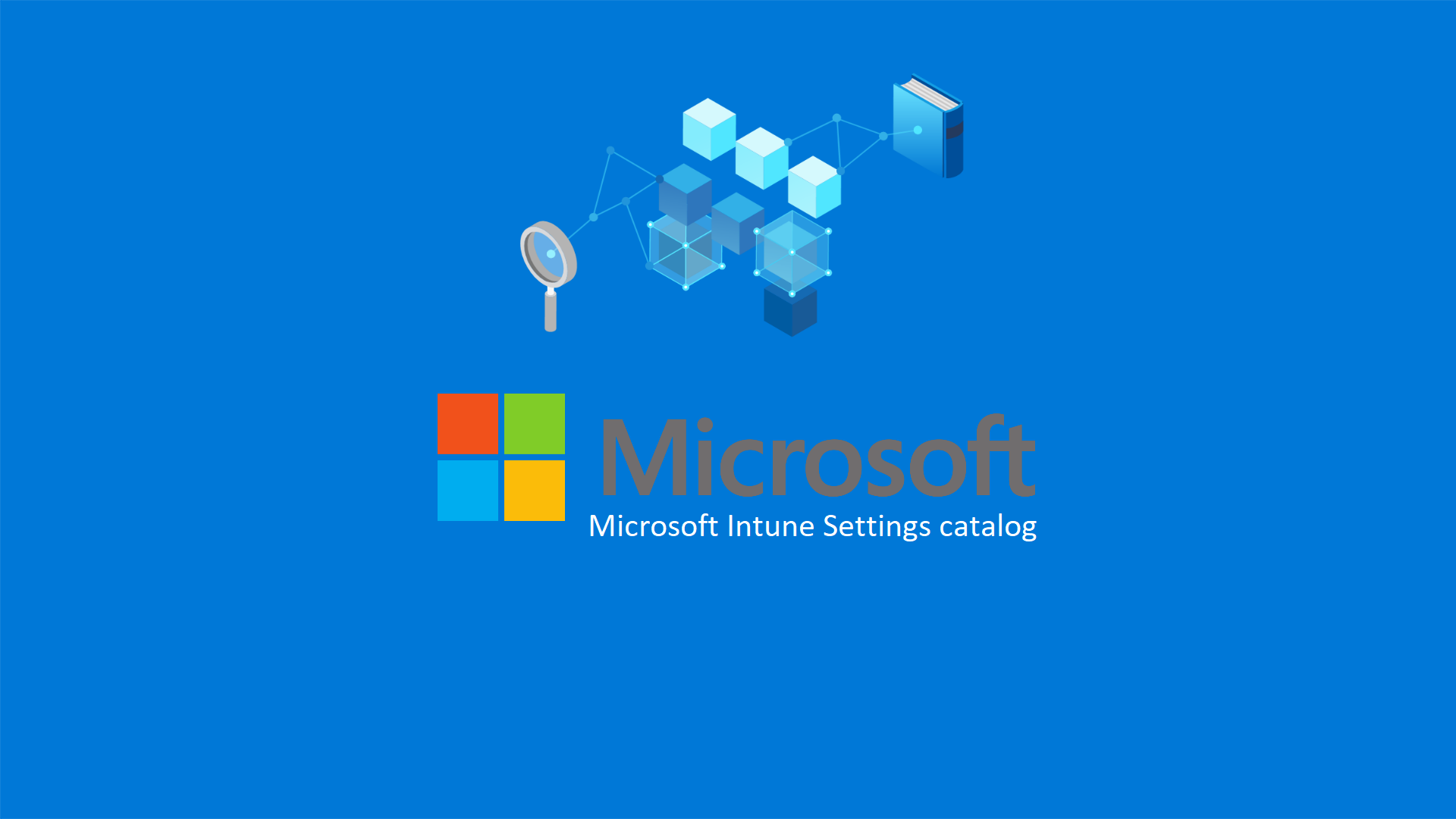Microsoft Intune – Utilizzare il settings catalog per configurare dispositivi Windows, iOS/iPadOS e macOS
Il Settings catalog (catalogo delle impostazioni) semplifica la creazione di un criterio di configurazione in Microsoft Intune e la visualizzazione di tutte le impostazioni disponibili. Se si preferisce configurare le impostazioni a livello granulare, analogamente alle Group Policy, il catalogo delle impostazioni è una transizione naturale.
A partire da Intune Service Release 2206, il Settings catalog è diventato generally available (GA) per gestire dispositivi Windows, iOS/iPadOS e macOS.
In particolare, tramite il settings catalog possiamo configurare:
- Per iOS/iPadOS le impostazioni del dispositivo generate direttamente da Apple Profile-Specific Payload Keys. Per altre informazioni sulle chiavi di payload specifiche del profilo, visitate la pagina Chiavi payload specifiche del profilo
- Per macOS le impostazioni del dispositivo generate direttamente da Apple Profile-Specific Payload Keys. Per altre informazioni sulle chiavi di payload specifiche del profilo, visitate la pagina Chiavi payload specifiche del profilo
- Per Windows10/11 migliaia di impostazioni, incluse le impostazioni che non sono state disponibili in precedenza. Queste impostazioni vengono generate direttamente dai provider di servizi di configurazione (CSP) di Windows. È anche possibile configurare modelli amministrativi e disporre di altre impostazioni dei modelli amministrativi disponibili.
Le impostazioni che vengono scelte saranno poi aggiunte ai configuration profiles.
Creazione di un configuration profile in Microsoft Intune
Per creare un nuovo configuration profile in Microsoft Intune aprite il portale https://endpoint.microsoft.com e selezionate Devices > Configuration profiles > + Create profile
Dal blade che si aprirà scegliete la piattaforma e il profile type. Io ho scelto Windows 10 e successivi e il profilo Settings catalog.
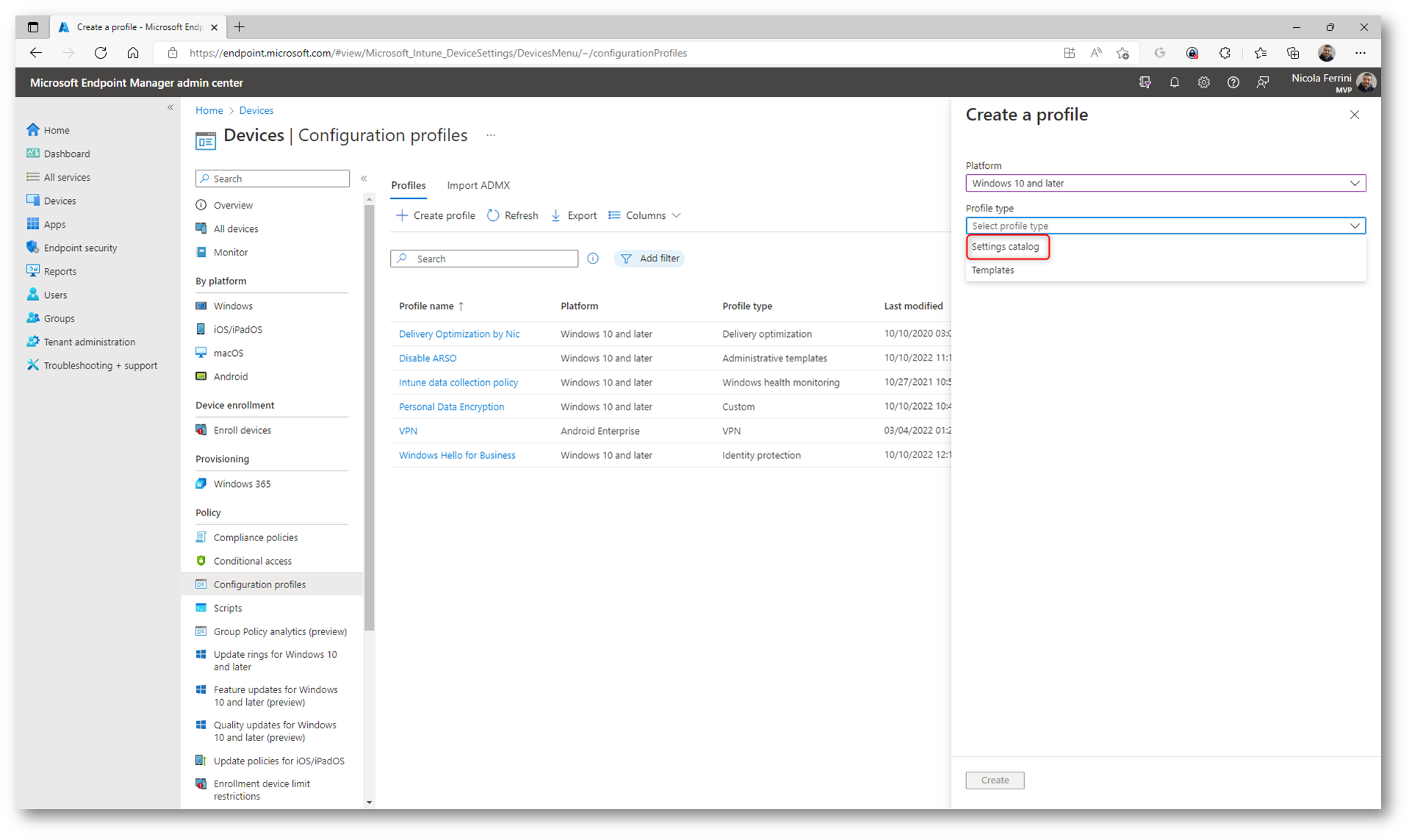
Figura 1: Scelta della piattaforma Windows 10 e successivi e del tipo di profilo Settings catalog
Inserite nel wizard il nome del profilo di configurazione e una descrizione.
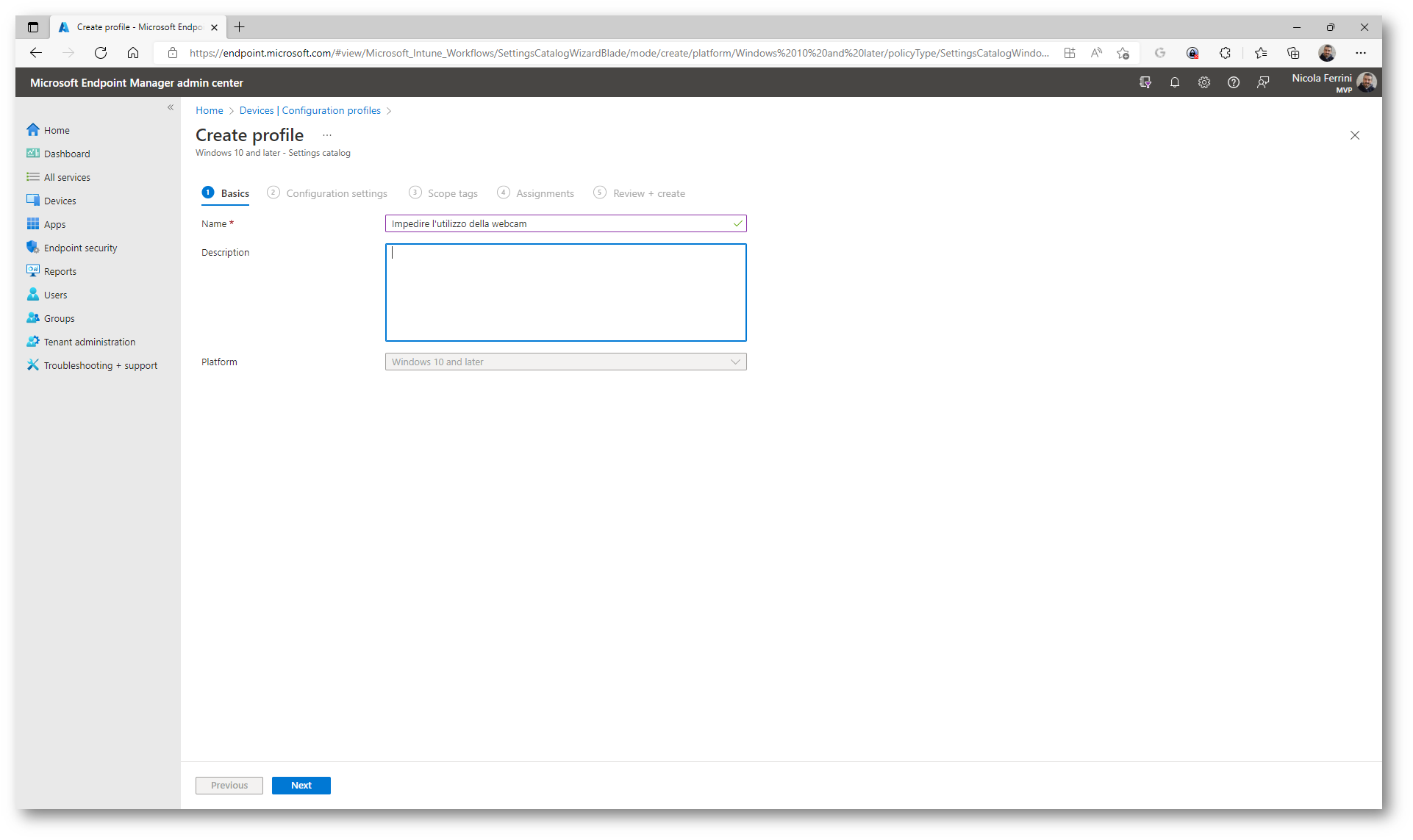
Figura 2: Nome e descrizione del profilo di configurazione
Nella scheda Configuration settings fate clic su + Add settings e dal Settings picker cercate la configurazione che più vi interessa. Io ho selezionato la categoria Camera e dopo un paio di secondi di caricamento mi ha mostrato l’unica configurazione disponibile, che poi è possibile selezionare mettendo un segno di spunta.

Figura 3: Scelta della categoria della configurazione
È anche possibile applicare dei filtri per poter selezionare solo alcune configurazioni. Nel mio caso ho selezionato un filtro che mi permettesse di filtrare la versione del sistema operativo. Mi verranno quindi poi mostrati dal Settings
picker solo le configurazioni permesse per quella versione del SO.
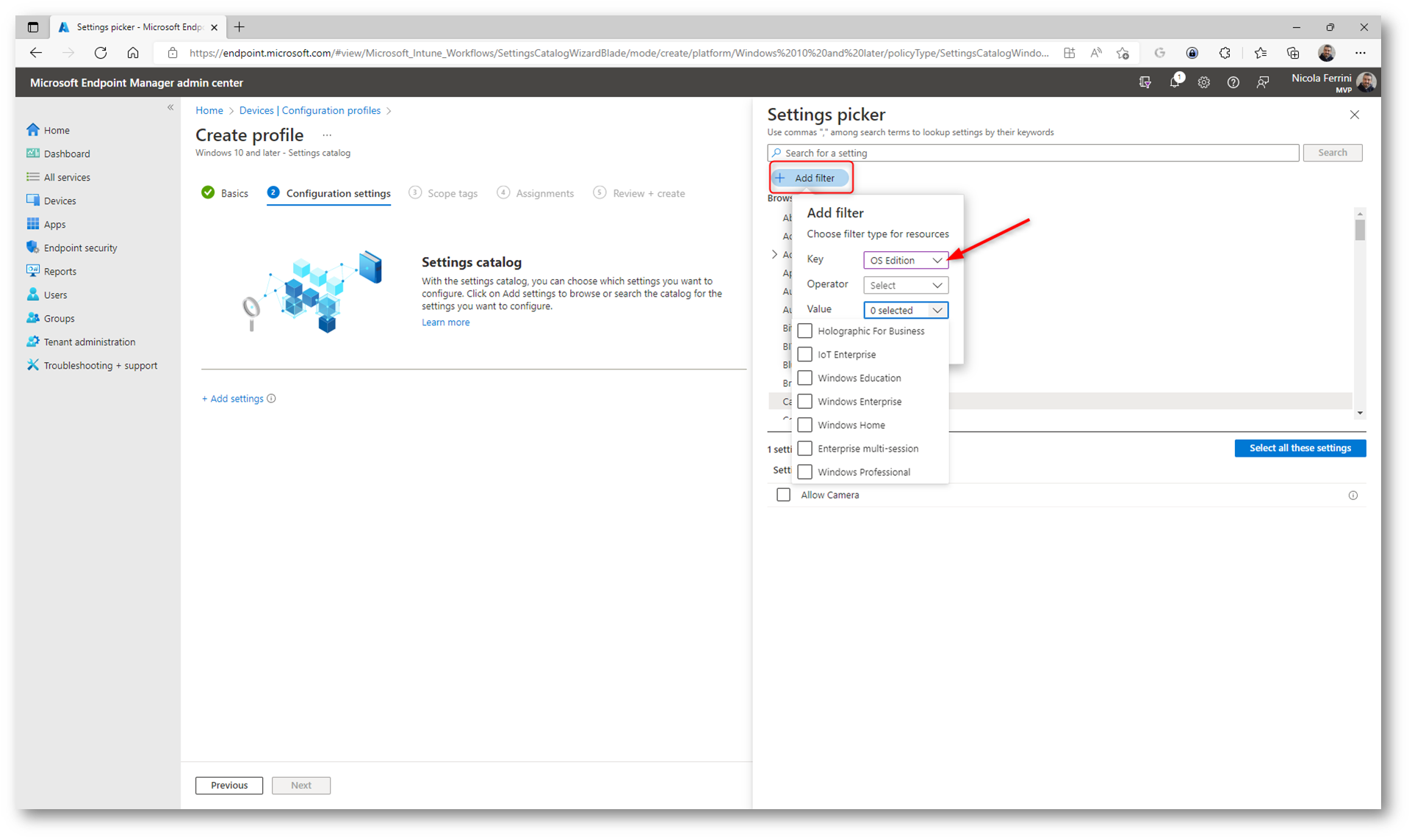
Figura 4: Filtri per poter selezionare solo alcune configurazioni
La configurazione sarà aggiunta alla scheda Configuration Settings e potremo quindi selezionare le opzioni disponibili, come mostrato in figura:
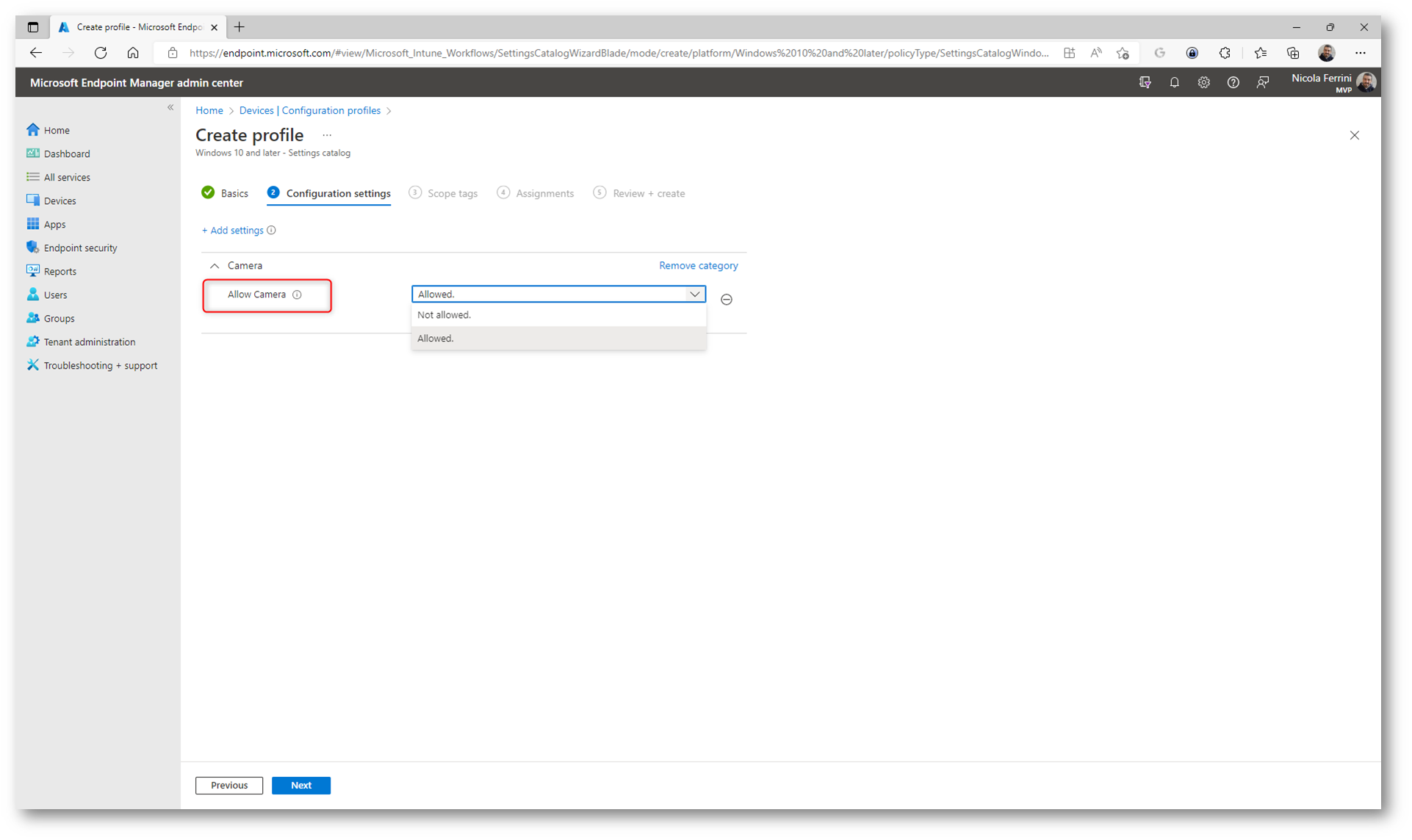
Figura 5: Configurazione del parametro scelto
Inserite uno Scope Tag, se lo ritenete necessario.
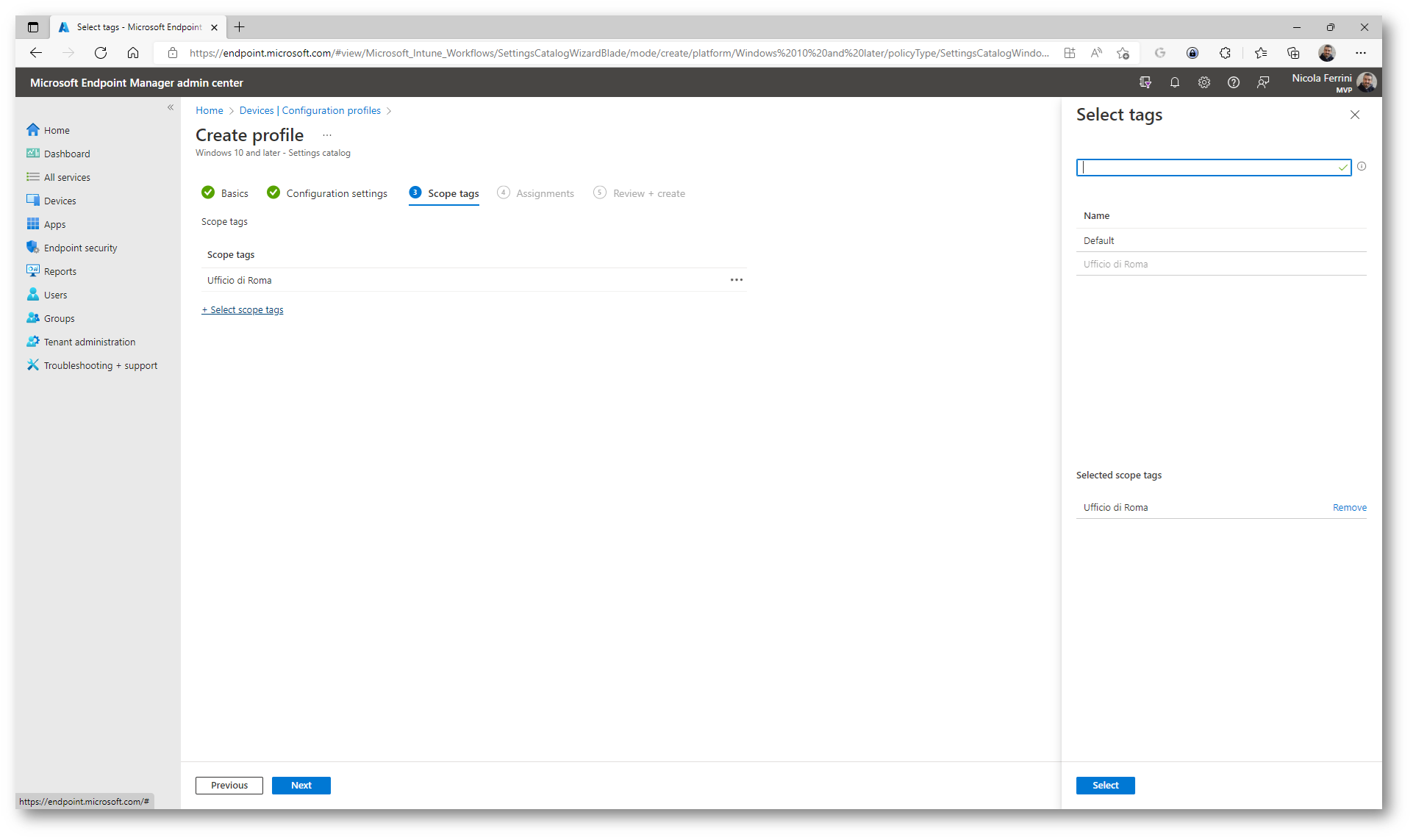
Figura 6: Scope tag del configuration profile
Assegnate il profilo al gruppo di utenti o di dispositivi che volete configurare.
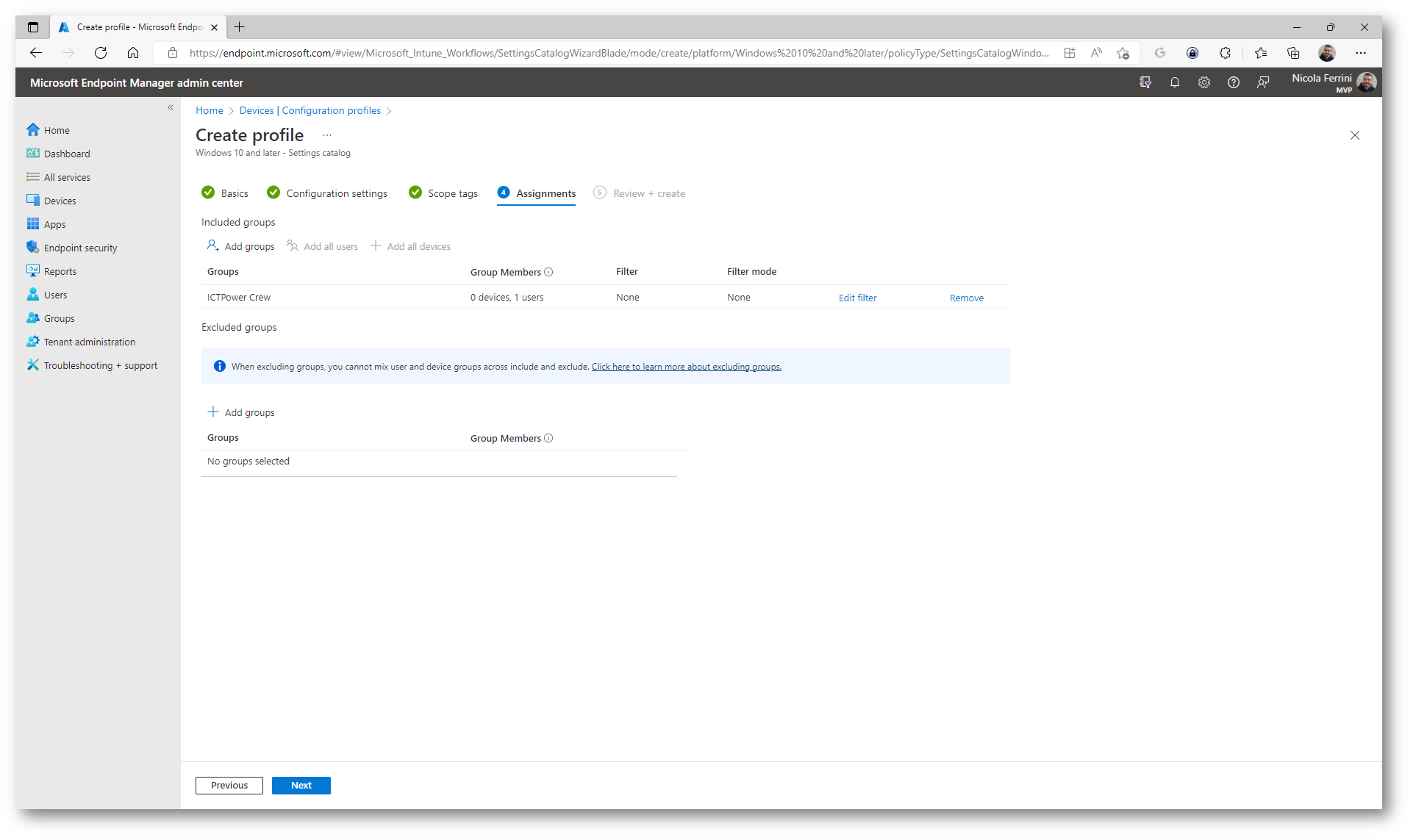
Figura 7: Assegnazione del profilo al gruppo di utenti o di dispositivi da configurare
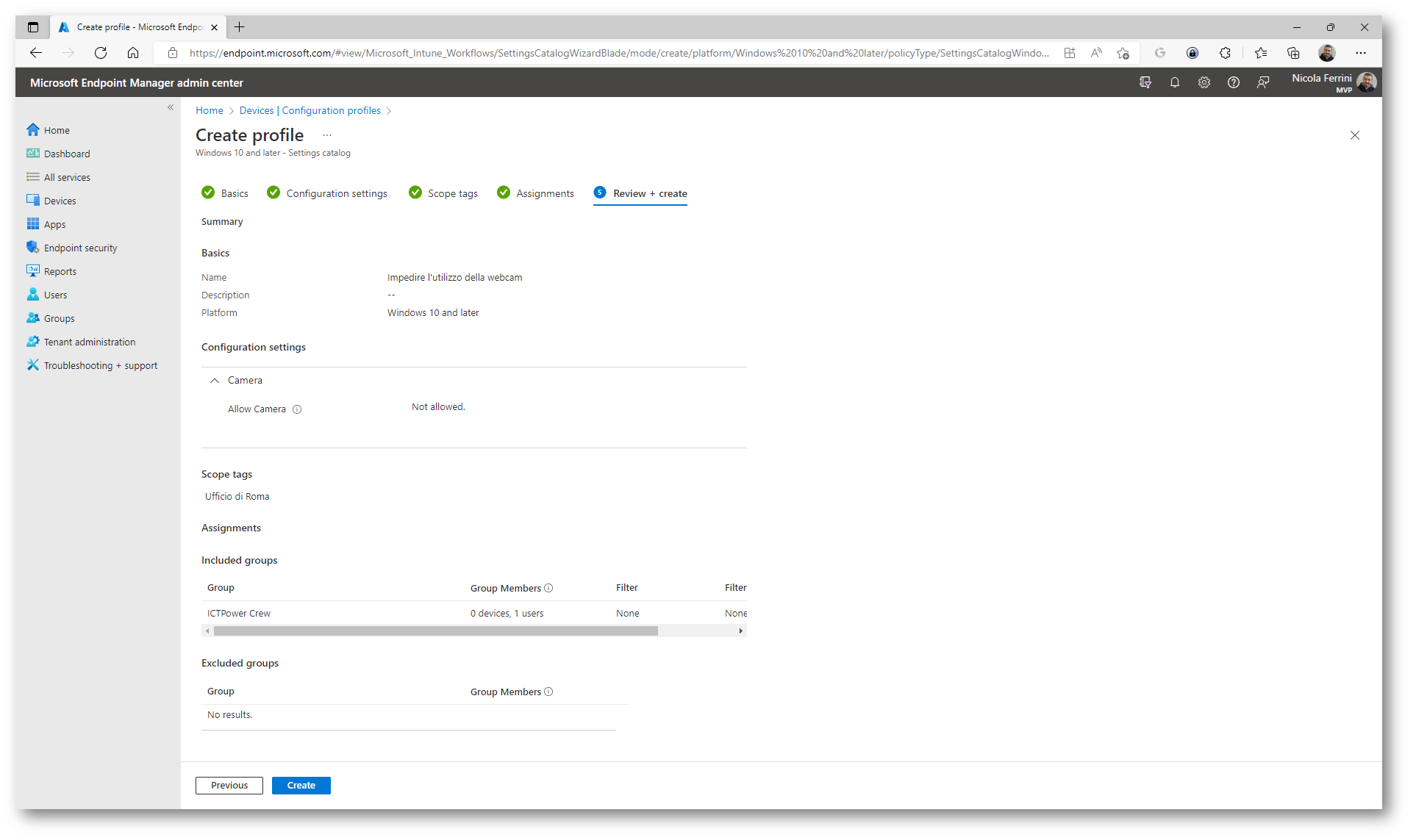
Figura 8: Schermata di riepilogo del profilo di configurazione
La configurazione dei profili per gestire macOS e iOS/iPadOS è uguale a quella per gestire Windows 10/11. Nelle schermate sotto mostro quali sono le configurazioni attualmente disponibili per i diversi sistemi operativi Apple.
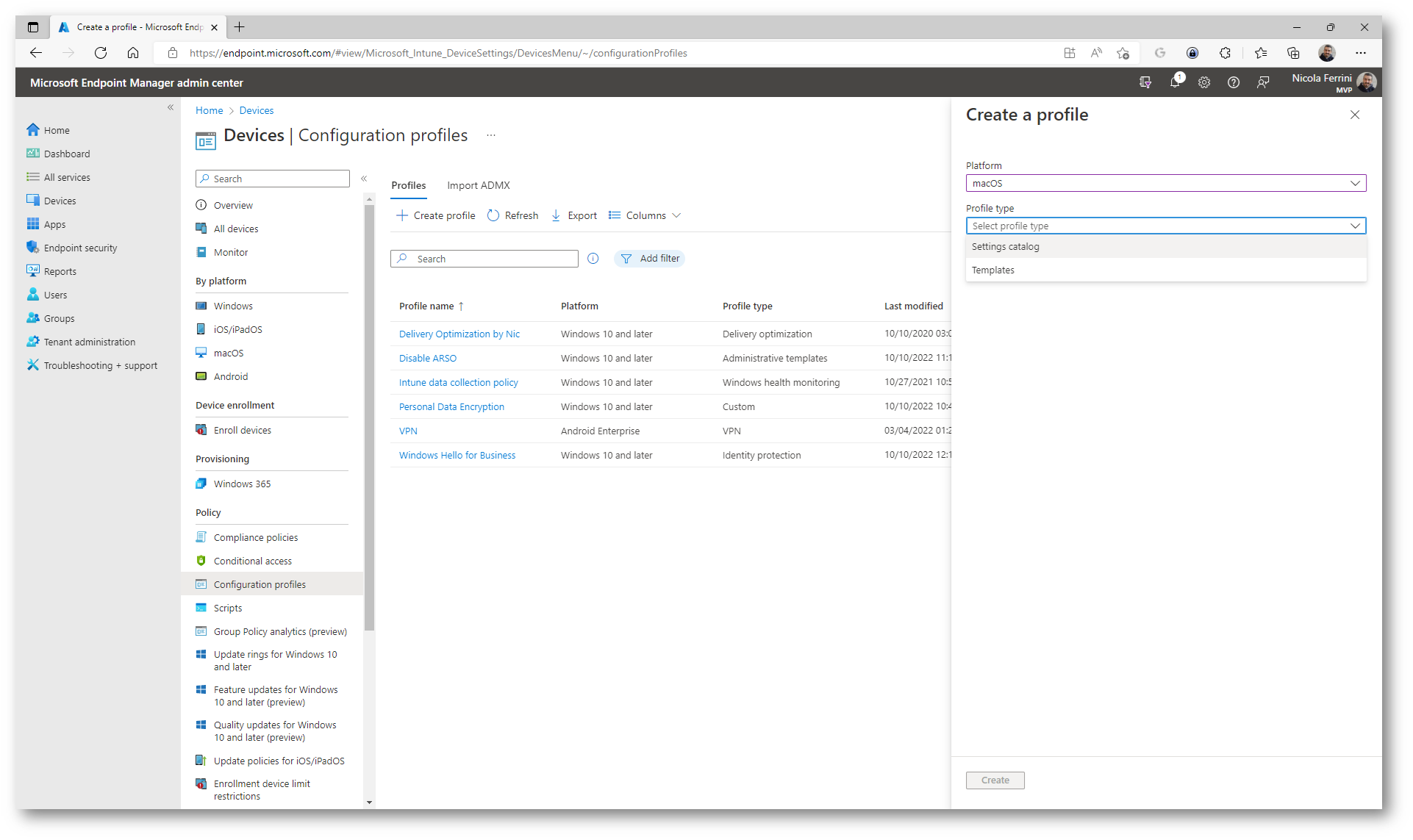
Figura 9: Creazione di un profilo di configurazione per macOS che utilizza il Settings catalog
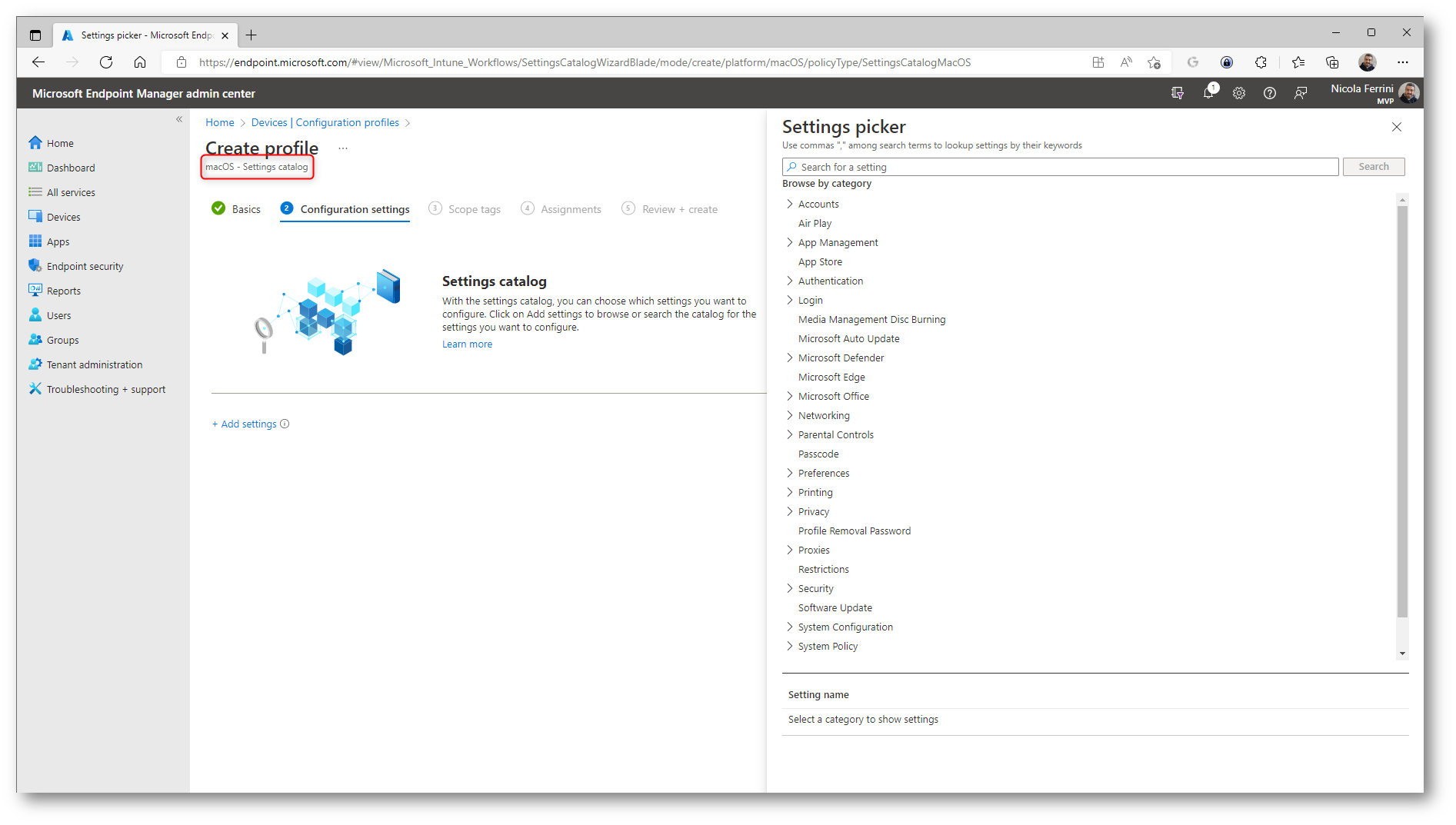
Figura 10: Opzioni di configurazione disponibili per macOS
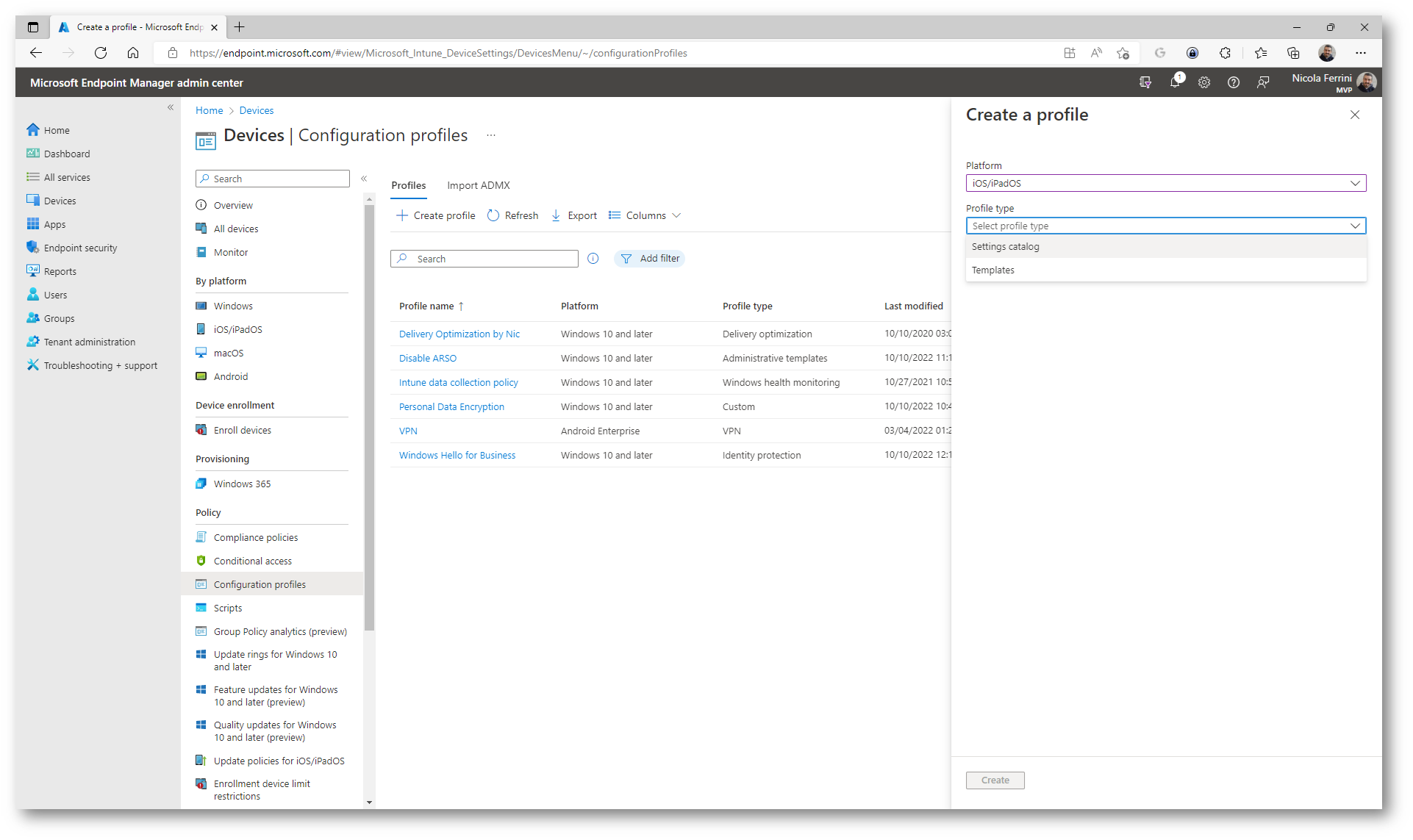
Figura 11: Creazione di un profilo di configurazione per iOS/iPAdOS che utilizza il Settings catalog
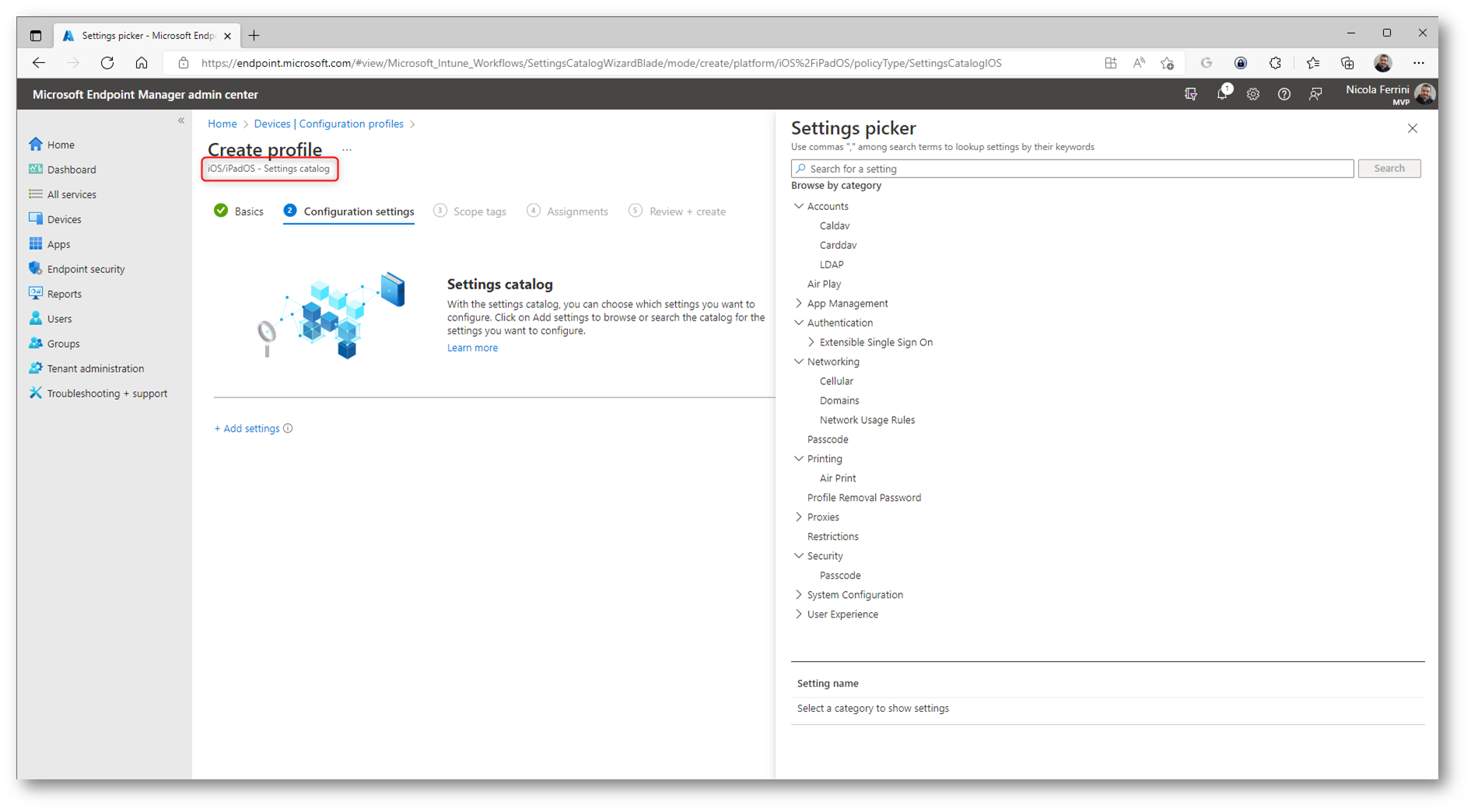
Figura 12: Opzioni di configurazione disponibili per iOS/iPadOS
Conclusioni
I profili di configurazione che utilizzano i Settings catalog semplificano la gestione dei dispositivi gestiti da Microsoft Intune. Vengono visualizzate le impostazioni disponibili e vengono continuamente aggiunte nuove impostazione man mano che vengono rilasciate nei diversi sistemi operativi. Per quanto riguarda la gestione di Windows, le impostazioni vengono generate direttamente dai provider di servizi di configurazione (CSP) e la loro gestione è molto simile a quello che per anni abbiamo fatto utilizzando le Group Policy.